Mac 電池的設計可在需要更換之前使用最多的循環次數。 預期的電池循環計數為 1,000。 您是否面臨 Mac 電池的使用壽命似乎不如以前的情況? 想要檢查 MacBook 電池的狀況嗎?
這篇文章會告訴你 如何檢查 Mac 電池的健康狀況. 通過它,您可以確定 Mac 的電池壽命是否正常運行以及它仍然可以容納多少電量。

- 第 1 部分。 檢查 Mac 上的電池健康狀況
- 第 2 部分。查看詳細的 Mac 電池信息
- 第 3 部分。 檢查 Mac 電池並延長其使用壽命
- 第 4 部分。 如何檢查 Mac 電池健康的常見問題解答
第 1 部分。 如何檢查 Mac 電池健康
Apple 將 Mac 電池設計為在 80 次完整的充電週期內保留高達 1,000% 的原始容量。 作為 Mac 用戶,您可以輕鬆檢查其電池健康狀況。 本部分將指導您檢查 MacBook Air、MacBook Pro 和 iMac 的電池健康狀況。
步驟1若要查看 Mac 電池的狀況,您可以按一下 Apple 左上角的菜單,然後選擇 系統偏好設定 下拉菜單中的選項。 在彈出的系統偏好設置窗口中,找到 電池 選項並選擇它。
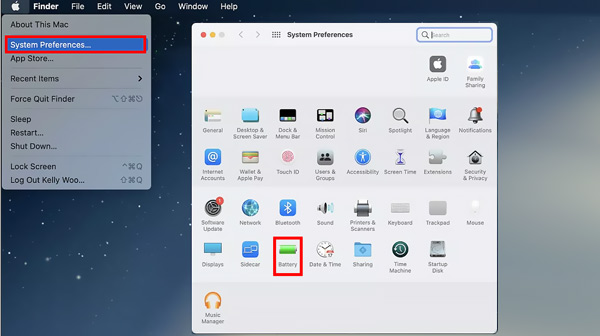
步驟2在左側邊欄中,單擊 電池 選項。 在此步驟中,您可以在電池供電時優化視頻流,在電池供電時調暗 Mac 顯示屏,優化電池充電,選擇在菜單欄中顯示電池狀態,以及自定義關閉顯示屏的時間。 點擊 電池健康 按鈕繼續前進。
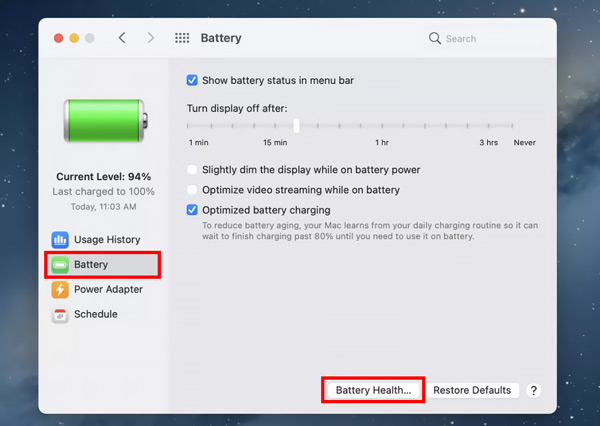
步驟3單擊按鈕後,屏幕上會出現一個彈出窗口,向您顯示 Mac 電池健康狀況,例如 電池狀況 最大能力. 如果電池狀況是 一般,這意味著您的 Mac 電池工作正常。
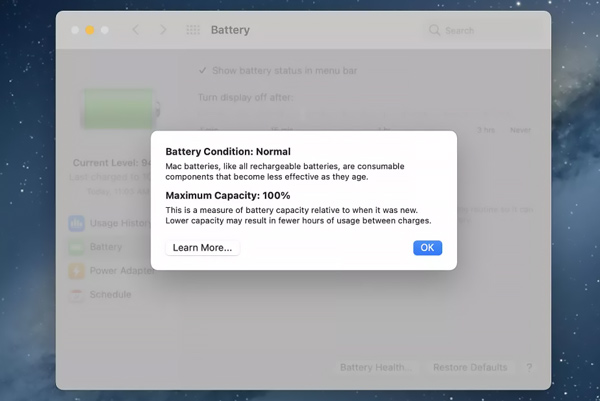
第 2 部分。 如何查看詳細的 Mac 電池信息
如果您想了解有關 Mac 電池健康狀況的更多詳細信息並確定電池循環次數,可以按照以下步驟訪問有關 Mac 電池的信息。
步驟1按住 選項 鍵,然後單擊 Apple 左上角的菜單。 從其下拉列表中,選擇 系統信息 選項。
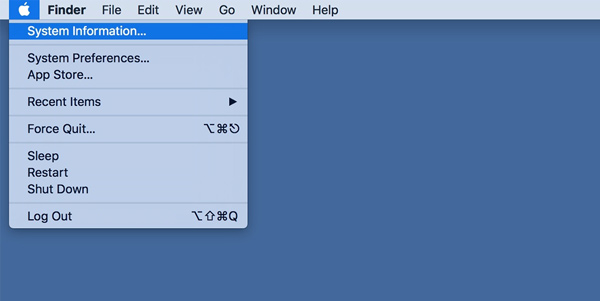
步驟2在左側邊欄的下方 硬體 部分,點擊 電力 選項。 然後您可以在右側查看各種電池信息。 在這裡您可以查看電池電量信息、健康信息和系統電源設置。 您可以在 電池信息.
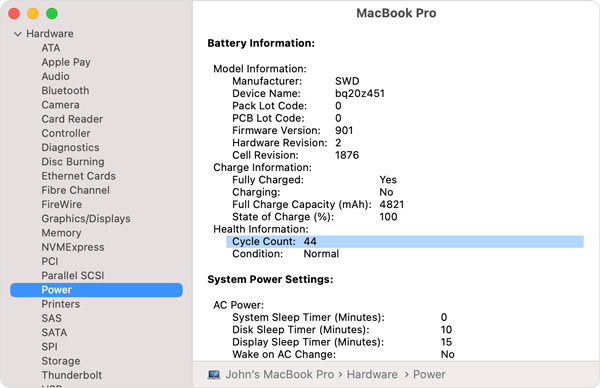
第 3 部分。 檢查和優化 Mac 電池健康的更簡單方法
要在 Mac Pro/Air 或 iMac 上輕鬆檢查電池壽命、優化 Mac 性能並釋放 Mac 存儲空間,您可以依靠全功能 Mac Cleaner. 它使您能夠查看當前的 Mac 電池充電和健康狀態。

4,000,000 +下載
檢查 Mac 上的電池健康狀況並優化 Mac 電池健康管理。
管理和釋放 Mac 存儲空間並優化 Mac 性能。
從 Mac 中刪除垃圾文件、重複文件、大型和舊數據以及其他文件。
查看當前 Mac 狀態、加速 Mac 並保護它免受各種威脅。
免費下載並啟動這個推薦的 Mac Cleaner。 當你進入它時,你可以看到它的 3 個關鍵特性,Status、Cleaner 和 ToolKit。

在這裡你可以選擇 狀態 查看 CPU 使用率、內存使用率和磁盤使用率的當前狀態。 此外,您還可以 在 Mac 上檢查存儲.

如果您想從 Mac 中刪除所有無用的數據並釋放 Mac 存儲空間,您可以轉到 清潔器 特徵。 如您所見,它允許您輕鬆刪除垃圾文件、重複文件、類似照片、大文件和舊文件等。

你也可以去 工具包 訪問更多有用的工具,例如優化、卸載、 文件管理器、隱藏、隱私等。 使用這款 Mac Cleaner,您可以讓您的 Mac 始終處於良好狀態。

第 4 部分。 如何檢查 Mac 電池健康的常見問題解答
問題 1. 如何延長 Mac 的電池壽命?
您可以選擇將 Mac 置於低電量模式以減少能源使用並延長電池壽命。 您可以單擊頂部的 Apple 菜單並打開系統偏好設置。 單擊電池,然後輕鬆打開低功耗模式。 此外,您可以調整屏幕亮度或將計算機或顯示器設置為在不同時間進入睡眠狀態。
問題 2. 如何關閉 Mac 電池健康管理?
如果您想要停用Mac電池健康管理,可以前往Apple選單下的系統偏好設定,然後選擇電池選項。點擊左側邊欄中的“電池”,然後點擊“電池運作狀況”按鈕。找到管理電池壽命複選框並取消選擇它。請注意,此操作可能會縮短 Mac 電池的使用壽命。
問題 3. 如何在 Mac 上啟用自動調節亮度功能?
要調整 Mac 電池充電和屏幕亮度設置,您可以從 Mac Dock 轉到系統偏好設置。 選擇顯示器,然後找到自動調整亮度選項。 您可以勾選此框以設置您的 Mac 根據周圍環境自動更改其屏幕亮度。
結語
你應該經常 檢查 Mac 電池健康狀況 以確保您的 Mac 筆記本電腦始終流暢運行。 這篇文章分享了 3 種簡單的方法來檢查 Mac 上的電池健康狀況和其他相關信息。 如果您對 Mac 電池健康仍有任何疑問,可以給我們留言。




